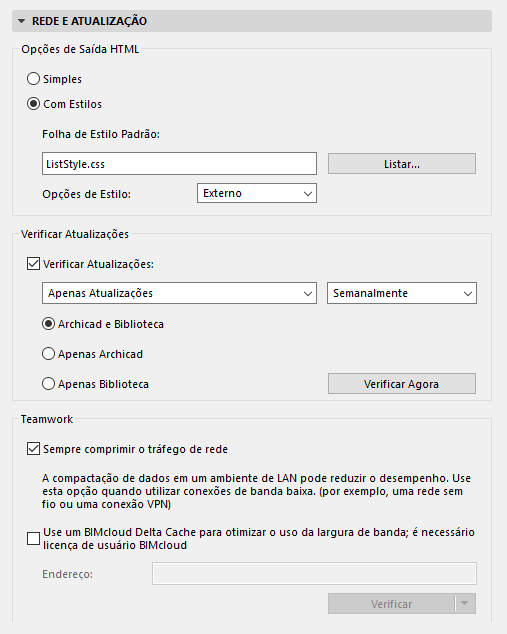
Use esta tela (Opções > Ambiente de Trabalho > Rede e Atualização) para definir opções relacionadas com
Verificar Atualizações e/ou Atualizações Prévias
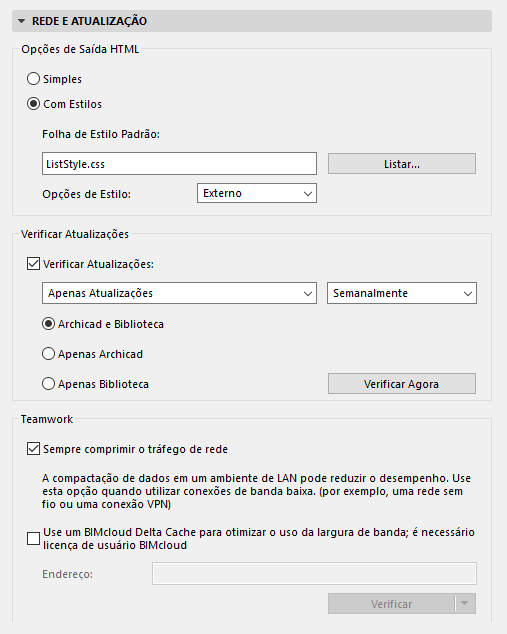
Selecione um estilo de gravação de dados no formato HTML, como, por exemplo, a partir de uma Janela de Listagem em formato de texto.
Simples: selecione esta opção para visualizar o arquivo HTML sem estilos.
Com Estilos: selecione esta opção para visualizar o arquivo HTML utilizando a formatação Folha de Estilo abaixo. (Clique em Browsing para procurar e utilizar uma folha de estilo diferente.)
Opções Estilo: escolha Externo caso pretenda que o arquivo HTML inclua um vínculo à Folha de Estilo escolhida. Escolha Interno se pretender incluir a Folha de Estilo em si como parte do arquivo HTML.
Verificar Atualizações e/ou Atualizações Prévias
Nota: Você inicialmente definiu estas preferências de atualização ao instalar o Archicad. Se você quiser mudar as preferências de atualização, use os seguintes controles.
Marque a caixa para executar uma verificação automática de atualização do Archicad e/ou atualização da Biblioteca (Hotfix). A Central de Ações (Arquivo > Informações > Central de Ações), alerta você sobre quaisquer atualizações disponíveis.
•Clique em Verificar Agora para procurar Atualizações imediatamente.
•Defina os Componentes (Archicad e Biblioteca, ou só um deles) para os quais Verificar Atualizações.
•Utilize o pop-up para definir a frequência de Procura de Atualizações (Diariamente, Semanalmente, ou Mensalmente.)
•Defina o tipo de atualizações sobre as quais você deseja ser notificado: Apenas atualizações ou também Prévias de Atualizações.
O que é uma Prévia de Atualização?
Algumas semanas antes de uma atualização regular do Archicad a Graphisoft lança uma versão prévia. É uma atualização totalmente funcional, testada pela Graphisoft, que funciona exatamente como a atualização regular. Os usuários podem instalar e testar a Prévia de Atualização, e pode relatar quaisquer problemas ou bugs, para que possamos corrigi-los antes que a atualização regular seja lançada. Por favor, use-o por sua própria conta e risco.
Notas sobre a função “Procurar Atualizações”:
–Requer conexão com a internet
–Não faz donwload de nenhum arquivo automaticamente para o seu computador. Apenas alerta você (na Central de Ações) de que uma atualização está disponível.
–Fornece à Graphisoft informações automáticas sobre sua versão do Archicad. Esta informação é limitada aos dados necessários para atualização; Não inclui informações pessoais.
Sempre comprimir o tráfego de rede
Esta opção é assinalada por predefinição. No entanto, a compressão de dados em um ambiente de LAN pode reduzir o desempenho. Use esta opção quando utilizar conexões de banda baixa. (por exemplo, sem fio ou conexão VPN).
Use BIMcloud Delta Cache para otimizar o uso da banda larga
Digite o endereço do BIMcloud Delta Cache de seu escritório. O Archicad vai baixar os dados de um BIMcloud utilizando este BIMcloud Delta Cache.
Formato do Endereço: http://proxy.address:port
Nota: O BIMcloud Delta Cache é utilizado apenas para projetos localizados em um BIMcloud. Não disponível no BIMcloud Basic.
Evita que o macOS monte automaticamente os volumes do servidor (somente para Mac)
Selecionar isto se você tiver uma conexão de rede mais lenta.
Manipular a(s) conexão(ões) AFP como conexão(s) SMB (somente para Mac)
Ative esta caixa de seleção para garantir que o Archicad use o protocolo de servidor de arquivos SMB (não AFP) ao localizar arquivos externos (por exemplo, Desenhos). Ambos os protocolos ainda podem ser usados, mas essa caixa de seleção garante o uso do SMB. (MacOS 10.14 suporta o sistema de arquivos APFS, que suporta o protocolo SMB, mas não o AFP).